- אם סייברגהוסט לא עובד, הפרטיות והביטחון המקוון שלך נמצאים בסיכון.
- עדכון מנהלי ההתקן שלך יתקן במהירות את CyberGhost לא מתחבר לבעיה.
- אתה יכול גם לעבור ל- DNS אחר אם ה- C שלךyberghost לא יפתח.
- דברים שימושיים אחרים שתוכל לעשות הם להתקין מחדש את האפליקציה ולבדוק את הגדרות הרשת שלך.

CyberGhost הוא לקוח VPN פופולרי, אך חלק מהמשתמשים דיווחו כי CyberGhost אינו עובד במחשב האישי שלהם.
זה יכול להיות בעיה ולהשאיר את פרטיותך המקוונת ללא הגנה מצד צדדים שלישיים וספק האינטרנט שלך. עם זאת, יש דרך להתמודד עם בעיה זו.
באמצעות א VPN חשוב, ואם כבר מדברים על רשתות VPN, משתמשים רבים דיווחו כי CyberGhost אינו עובד על המחשב האישי שלהם. באשר לבעיות VPN, הנה בעיות CyberGhost נפוצות בהן נתקלו המשתמשים:
- CyberGhost לא מחבר את Windows 10, פותח, מפעיל - אלו כמה בעיות נפוצות שיכולות להתרחש עם CyberGhost. אם אתה נתקל בבעיה זו, ודא שהאנטי-וירוס או חומת האש שלך אינם חוסמים את CyberGhost.
- CyberGhost 6 הפסיק לעבוד - בעיה זו עלולה להתרחש אם ההתקנה שלך פגומה. כדי לפתור את הבעיה, התקן מחדש את CyberGhost ובדוק אם זה עוזר.
- כרגע לא ניתן להתחבר לרשת ה- VPN של CyberGhost - אם אינך מצליח להתחבר לרשת ה- VPN, ייתכן שחומת האש שלך גורמת לבעיה. כדי לתקן זאת, ודא שהיציאות הנדרשות פתוחות.
- לא ניתן להגיע לשירות CyberGhost ווינדוס 7 - בעיה זו יכולה להופיע בכל גרסת Windows, ואם אתה נתקל בה, הקפד לנסות כמה מהפתרונות שלנו.
5 שירותי ה- VPN הטובים ביותר שאנו ממליצים עליהם
 |
הנחה של 59% זמינה לתוכניות דו-שנתיות |  בדוק הצעה! בדוק הצעה! |
 |
79% הנחה + 2 חודשים בחינם |
 בדוק הצעה! בדוק הצעה! |
 |
85% הנחה! רק 1.99 $ לחודש למשך 15 חודשים |
 בדוק הצעה! בדוק הצעה! |
 |
83% הנחה (2.21 $ לחודש) + 3 חודשים בחינם |
 בדוק הצעה! בדוק הצעה! |
 |
76% (2.83$) בתכנית שנתיים |
 בדוק הצעה! בדוק הצעה! |
כיצד ניתן לתקן את Cyberghost לא עובד?
- עדכן את מנהלי ההתקן שלך
- עבור ל- DN של גוגלס
- השתמש בהנחיית הפקודהt
- התקן מחדש את Cyberghost
- ודא שחיבור הרשת שלך עובדז
- בדוק את זמן המערכת שלך
- בדוק את האנטי-נגיף שלךס
- וודא שהיציאות הנדרשות פתוחות
- התקן את העדכונים האחרונים
- הפעל את CyberGhost כמנהל או בתאימות
1. עדכן את מנהל התקן הרשת שלך
מעולם לא היה קל יותר לעדכן את מנהל התקן הרשת שלך. כל שעליך לעשות הוא להוריד אפליקציית צד שלישי מסוגלת שתעדכן אוטומטית את מנהלי ההתקן שלך.
לא תצטרך לחפש ידנית את הגרסאות האחרונות. התוכנית סורקת באופן אוטומטי את מנהלי ההתקנים של המחשב ומעדכנת אותם עבורך. הימים של התקנת גרסאות מנהל התקן שגויות חלפו.
 חלק מהשגיאות והבאגים הנפוצים ביותר של Windows הם תוצאה של מנהלי התקנים ישנים או שאינם תואמים. היעדר מערכת עדכנית יכול להוביל לפיגור, שגיאות מערכת או אפילו BSoDs.כדי להימנע מבעיות מסוג זה, אתה יכול להשתמש בכלי אוטומטי שימצא, יוריד ומתקין את גרסת מנהל ההתקן הנכונה במחשב Windows שלך תוך כמה לחיצות בלבד, ואנו ממליצים בחום DriverFix.בצע את הצעדים הקלים הבאים כדי לעדכן את מנהלי ההתקן שלך בבטחה:
חלק מהשגיאות והבאגים הנפוצים ביותר של Windows הם תוצאה של מנהלי התקנים ישנים או שאינם תואמים. היעדר מערכת עדכנית יכול להוביל לפיגור, שגיאות מערכת או אפילו BSoDs.כדי להימנע מבעיות מסוג זה, אתה יכול להשתמש בכלי אוטומטי שימצא, יוריד ומתקין את גרסת מנהל ההתקן הנכונה במחשב Windows שלך תוך כמה לחיצות בלבד, ואנו ממליצים בחום DriverFix.בצע את הצעדים הקלים הבאים כדי לעדכן את מנהלי ההתקן שלך בבטחה:
- הורד והתקן את DriverFix.
- הפעל את האפליקציה.
- המתן שהתוכנה תאתר את כל מנהלי ההתקנים הפגומים שלך.
- כעת תוצג בפניך רשימה של כל מנהלי ההתקנים שיש להם בעיות, ועליך רק לבחור את אלה שתרצה לתקן.
- המתן ל- DriverFix להוריד ולהתקין את מנהלי ההתקן החדשים ביותר.
- איתחול במחשב האישי שלך כדי שהשינויים ייכנסו לתוקף.

DriverFix
שמור על בטיחות Windows מפני כל סוג של שגיאות הנגרמות על ידי מנהלי התקנים פגומים, על ידי התקנה ושימוש ב- DriverFix עוד היום!
בקר באתר
הצהרת אחריות: יש לשדרג תוכנית זו מהגרסה החינמית על מנת לבצע פעולות ספציפיות.
2. עבור ל- DNS של גוגל
- לחץ על סמל הרשת שלך שורת המשימות ובחר את הרשת שלך מהתפריט.
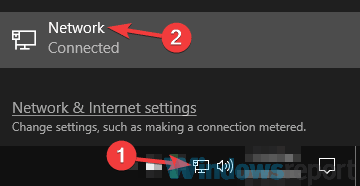
- בחלונית הימנית לחץ על שנה אפשרויות מתאם.

- כעת אתה אמור לראות את רשימת חיבורי הרשת הזמינים.
- לחץ לחיצה ימנית על חיבור הרשת שלך ובחר נכסים מהתפריט.
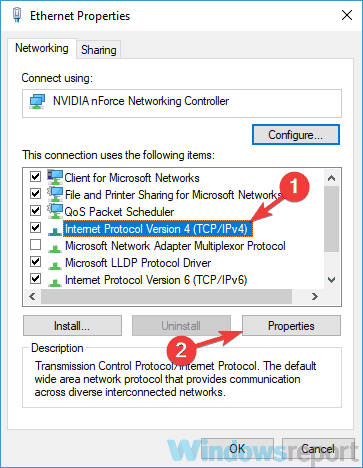
- שִׂיא פרוטוקול אינטרנט גרסה 4 (TCP / IPv4) ברשימה ולחץ על נכסים לַחְצָן.

- יופיע חלון חדש. בחר השתמש בכתובות שרת ה- DNS הבאות אוֹפְּצִיָה. עכשיו היכנס 8.8.8.8 כמו מועדף ו 8.8.4.4 כמו שרת DNS חלופי. לבסוף, לחץ על בסדר כפתור לשמירת שינויים.

השימוש ב- VPN חשוב אם ברצונך להגן על פרטיותך באופן מקוון, אך חלק מהמשתמשים דיווחו כי הם מקבלים את ה- Cyberghost לא הצליח להוריד קבצים נחוצים שגיאה במחשבים שלהם.
זו יכולה להיות בעיה, אך ייתכן שתוכל לתקן בעיה זו פשוט על ידי מעבר ל- DNS של גוגל.
לאחר שתעשה זאת תעבור ל- DNS של גוגל והבעיה צריכה להיפתר. משתמשים רבים דיווחו כי שיטה זו עבדה עבורם, אז אל תהסס לנסות אותה.
3. השתמש בשורת הפקודה
- ללחוץ מפתח Windows + X.
- עכשיו בחר שורת פקודה (מנהל) אוֹ PowerShell (מנהל מערכת) מהתפריט.
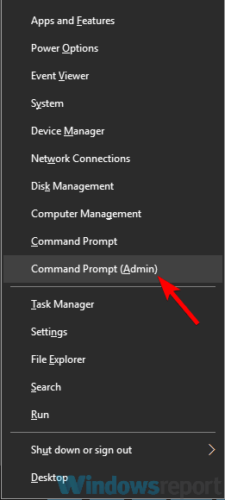
- ב שורת פקודה, הקלד את הפקודות הבאות:
ipconfig / שחרורipconfig / חידושאיפוס של נטש ווינסוקאיפוס ה- IP של netshipconfig / flushdnsipconfig registerdnsnetsh int tcp סט היוריסטיקה מושבתnetsh int tcp הגדר מפלס אוטומטי לכוונון אוטומטי = מושבתnetsh int tcp הגדר rss גלובלי = מופעלתצוגת netsh int tcp גלובלית
לדברי משתמשים, לפעמים CyberGhost אינו פועל בגלל בעיות בחיבור הרשת שלך. זו בעיה שכיחה יחסית, וכדי לתקן אותה, עליך להפעיל מספר פקודות בשורת הפקודה.
לאחר הפעלת פקודות אלה, בדוק אם הבעיה ב- CyberGhost עדיין קיימת.
4. התקן מחדש את CyberGhost

אם CyberGhost אינו פועל, ייתכן שהבעיה היא ההתקנה עצמה. לפעמים ההתקנה עלולה להיפגע, וכדי לפתור את הבעיה, עליך להתקין מחדש את CyberGhost.
זה די פשוט לביצוע, אבל הדרך הטובה ביותר לעשות זאת היא להשתמש בתוכנת מסיר התקנה.
אם אינך יודע, תוכנת הסרת ההתקנה היא יישום מיוחד שיסיר את כל הקבצים וערכי הרישום הקשורים ליישום שנבחר.
כתוצאה מכך תסיר את כל קבצי השאריות הפוטנציאליים ותמנע מהם לגרום לבעיות בעתיד. אם אתה מחפש תוכנה טובה להתקנת מסיר, אנו ממליצים לך לנסות את מסיר ההתקנה של האפליקציה המוצג להלן.
מסיר ההתקנה הזה גם יסיר את כל קבצי השאריות ובכך יבוצע הסרה עמוקה. לאחר שתסיר את CyberGhost באמצעות תוכנת הסרת התקנה, הורד והתקן את הגרסה האחרונה ובדוק אם היא נפתרה.
⇒ קבל את IObit Uninstaller
5. ודא שחיבור הרשת שלך פועל

אם ה- CyberGhost VPN אינו פועל במחשב האישי שלך, אולי הבעיה קשורה לחיבור הרשת שלך. כדי לפתור את הבעיה, הקפד לבדוק אם יישומים אחרים, כגון הדפדפן שלך, פועלים כראוי.
אם חיבור הרשת פועל, זו לא נקודת המוצא של הבעיה, ועליך להמשיך לפיתרון הבא למטה.
6. בדוק את זמן המערכת
- לחץ לחיצה ימנית על סמל השעון בפינה השמאלית התחתונה.
- בחר התאם תאריך / שעה מהתפריט.

- כעת אמור להופיע חלון חדש. לְאַתֵר הגדר זמן באופן אוטומטי אפשרות וכבה אותה.
- לאחר כמה רגעים, הפעל תכונה זו מחדש.
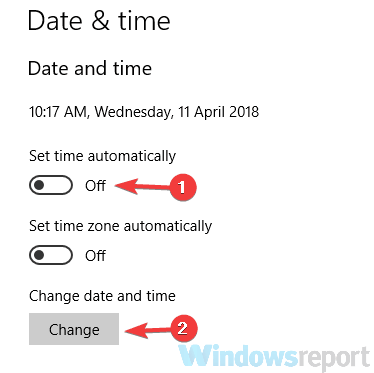
לפעמים זמן המערכת שלך יכול לגרום לבעיות ב- Cyberghost, במיוחד אם השעון שלך אינו תקין. כדי לפתור בעיה זו, הקפד לבדוק את השעון שלך.
לאחר ביצוע פעולה זו, יש להתאים מחדש את התאריך והשעה באופן אוטומטי. אם ברצונך לשנות תאריך ושעה באופן ידני, לחץ על כפתור שנה והתאם אותו.
אחרי שהתאריך והשעה נכונים, בדקו אם הבעיה עדיין קיימת.
7. בדוק את האנטי-וירוס שלך

לדברי משתמשים, לפעמים האנטי-וירוס שלך יכול לגרום להופעה של בעיה זו. אם CyberGhost אינו עובד במחשב האישי שלך, נסה להוסיף את CyberGhost לרשימת החריגים באנטי-וירוס שלך.
אם זה לא עוזר, נסה להשבית תכונות מסוימות או להשבית את האנטי-וירוס שלך לחלוטין. בתרחיש הגרוע ביותר, ייתכן שיהיה עליך להסיר את ההתקנה של האנטי-וירוס שלך.
מספר משתמשים דיווחו על בעיות עם Malwarebytes ו- CyberGhost, אז אם אתה משתמש ב- Malwarebytes, הקפד להסיר את ההתקנה ולבדוק אם זה פותר את הבעיה.
זכור כי כלי אנטי-וירוס אחרים עלולים לגרום לבעיה זו, כך שתצטרך להסיר גם אותם.
אם הסרת האנטי-וירוס שלך פותרת את הבעיה, אנו מציעים לך לעבור לפתרון אנטי-וירוס אחר.
Bitdefender מציע הגנה נהדרת, וזה לא יפריע למערכת שלך בשום צורה שהיא, אז אם אתה מחפש אנטי-וירוס אמין, הקפד לנסות את Bitdefender.
⇒ קבל Bitdefender
8. וודא שהיציאות הנדרשות פתוחות

על מנת להשתמש ב- CyberGhost במחשב האישי שלך, עליך לוודא כי יציאות מסוימות פתוחות. לשם כך, הקפד לבדוק את הגדרות חומת האש שלך והפעל את היציאות הבאות:
- 443
- 8078
- 8080
- 9081
- 9082
הערה: בנוסף לחומת האש במחשב האישי שלך, אולי עליך לבדוק את דף התצורה של הנתב שלך ולוודא שגם הפוסטים הנ"ל פתוחים שם.
9. התקן את העדכונים האחרונים
- פתח את ה אפליקציית הגדרות.
- אתה יכול לעשות זאת במהירות באמצעות מקש Windows + I קיצור.
- כאשר יישום ההגדרות נפתח, נווט אל ה- עדכון ואבטחה סָעִיף.
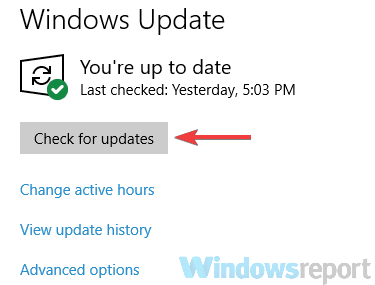
- עכשיו לחץ בדוק עדכונים כפתור בחלונית הימנית.
אם אתה ממשיך להיתקל בבעיות עם CyberGhost, אולי הבעיה נגרמת כתוצאה מתקלות במערכת. בעיות במערכת ההפעלה שלך יכולות להתרחש ולהפריע ליישומים שונים.
עם זאת, אתה אמור להיות מסוגל לתקן את רוב תקלות המערכת האלה פשוט על ידי עדכון המערכת שלך. Windows 10 כבר מתקין את העדכונים החסרים באופן אוטומטי, אך תמיד תוכלו לבדוק אם קיימים עדכונים באופן ידני.
אם קיימים עדכונים כלשהם, הם יורדו אוטומטית ויותקנו ברגע שתפעיל מחדש את המחשב האישי. לאחר התקנת העדכונים האחרונים, בדוק אם הבעיה עדיין קיימת.
10. הפעל את CyberGhost כמנהל מערכת או במצב תאימות

- לחץ באמצעות לחצן העכבר הימני על ה- CyberGhost קיצור.
- מתפריט ההקשר בחר הפעל כמנהל.
אם CyberGhost אינו עובד במחשב האישי שלך, ייתכן שהבעיה היא היעדר הרשאות ניהול. כדי לפתור בעיה זו, משתמשים מציעים להפעיל את CyberGhost כמנהל מערכת.
אם זה עובד, CyberGhost אמור להתחיל כעת ללא בעיות. זכור שעליך לחזור על שלב זה בכל פעם שאתה רוצה להפעיל את CyberGhost.
עם זאת, באפשרותך להפוך את התהליך לאוטומטי ולהגדיר כי CyberGhost יתחיל תמיד עם הרשאות ניהול.
לשם כך, בצע את הצעדים הבאים:
- לחץ לחיצה ימנית על קיצור הדרך CyberGhost ובחר נכסים מהתפריט.
- נווט אל תְאִימוּת לשונית ולבדוק הפעל תוכנית זו כמנהל אוֹפְּצִיָה.
- עכשיו לחץ להגיש מועמדות ו בסדר כדי לשמור שינויים.
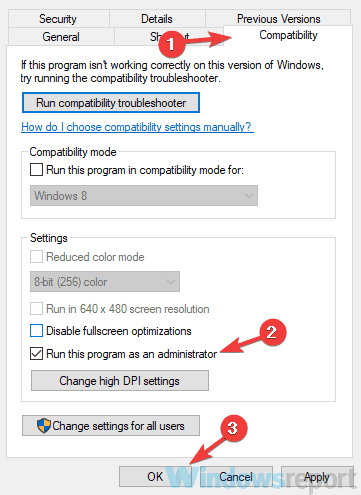
לאחר שתעשה זאת, קיצור הדרך הזה תמיד יפעיל את CyberGhost עם הרשאות ניהול, כך שלא תצטרך לעשות זאת באופן ידני.
אם הרשאות ניהול לא פתרו את הבעיה שלך, אולי תוכל לנסות להריץ את היישום במצב תאימות. לשם כך, בצע את הצעדים הבאים:
- לחץ לחיצה ימנית על קיצור הדרך CyberGhost ובחר נכסים מהתפריט.
- עבור אל תְאִימוּת לשונית ולבדוק הפעל תוכנית זו במצב תאימות עבור ובחר את הגרסה הרצויה של Windows.
- עכשיו לחץ להגיש מועמדות ו בסדר.

לאחר שתעשה זאת, נסה להפעיל את היישום ולבדוק אם הבעיה עדיין קיימת. זכור כי ייתכן שתצטרך להתנסות במצבי תאימות שונים עד שתצליח למצוא את המתאים לך.
CyberGhost היא תוכנת VPN נהדרת, אך אם CyberGhost לא עובד על המחשב האישי שלך, אל תהסס לנסות כמה מהפתרונות שלנו ולבדוק אם זה פותר את הבעיה שלך.
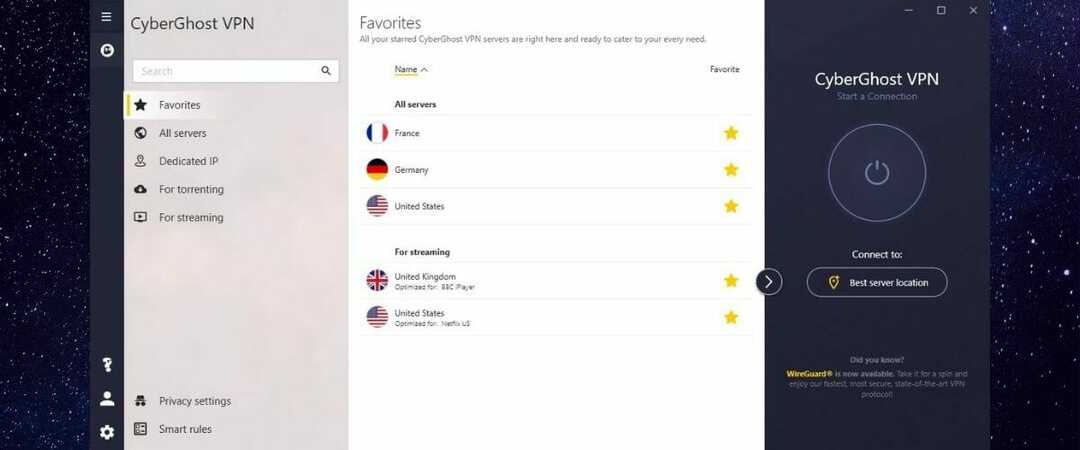
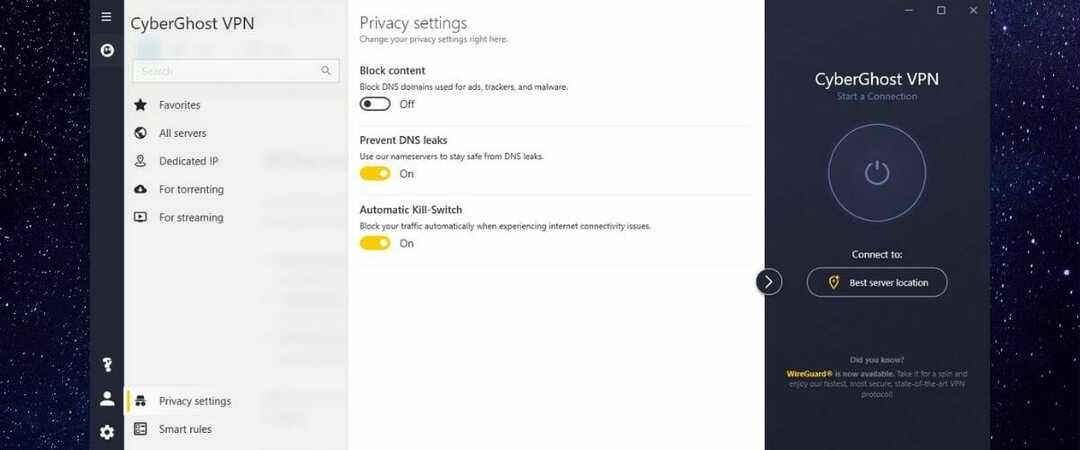
![תיקון: לא ניתן להגיע לשירות ה- VPN של CyberGhost [6+ שיטות קלות]](/f/a4208f8c49305166b5fe9c2bfeb7ef58.jpg?width=300&height=460)